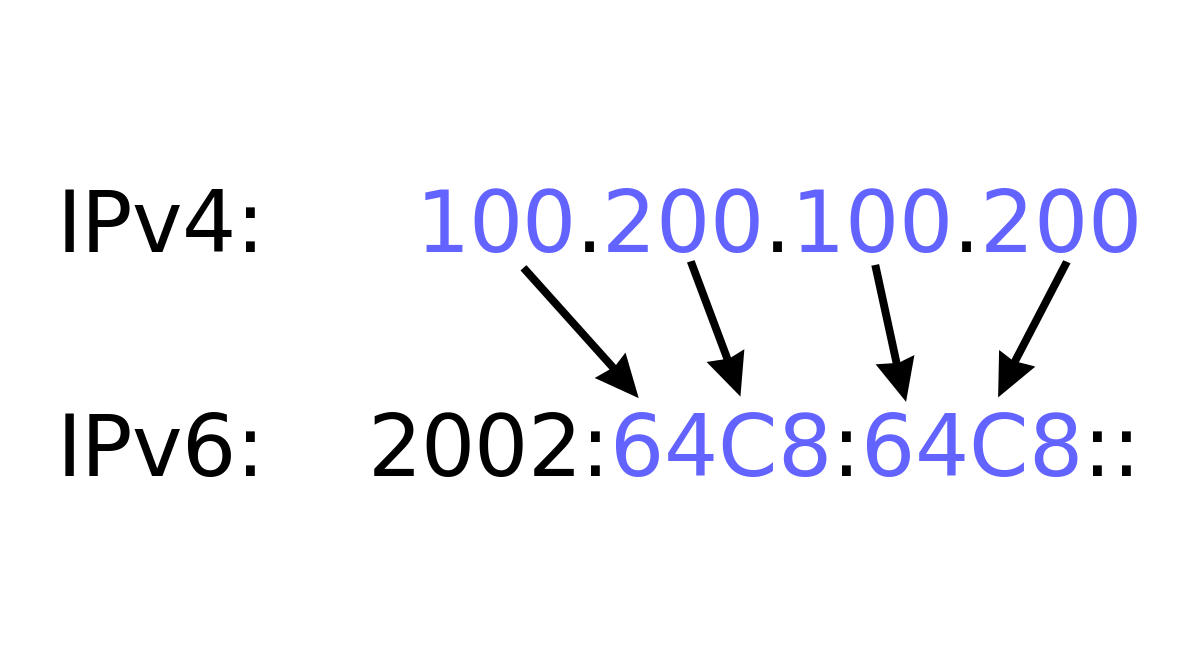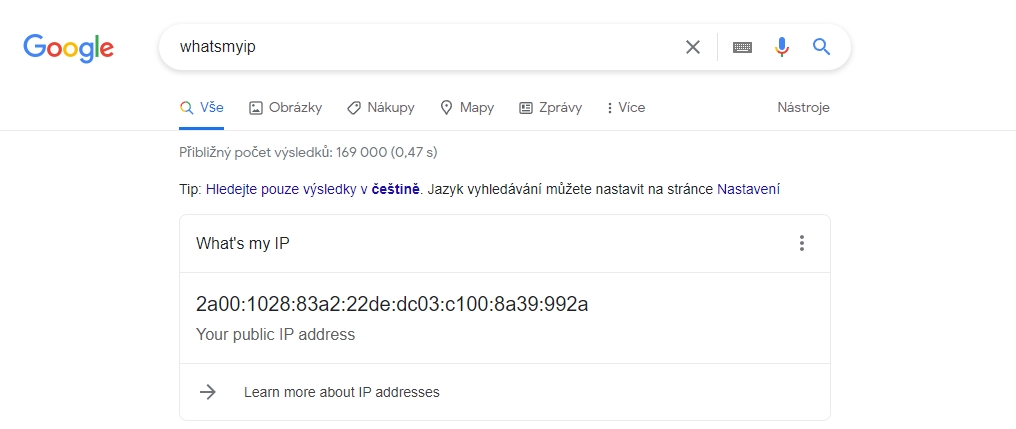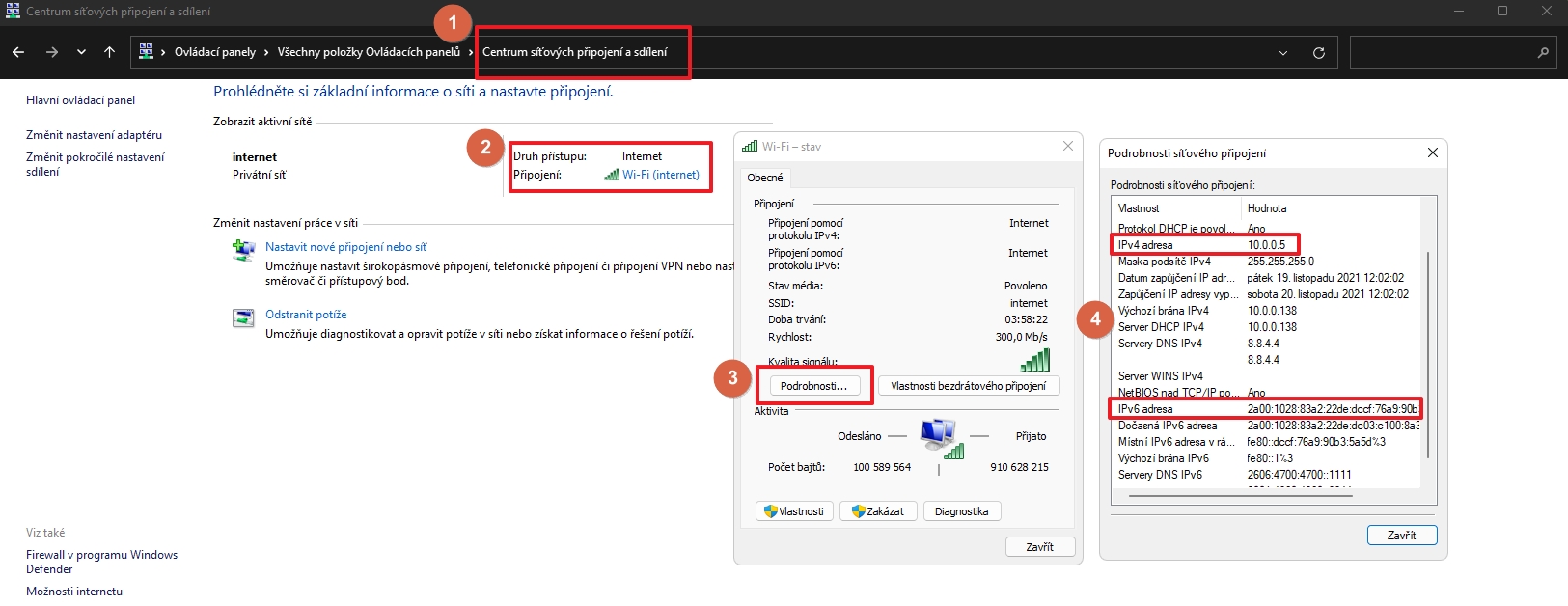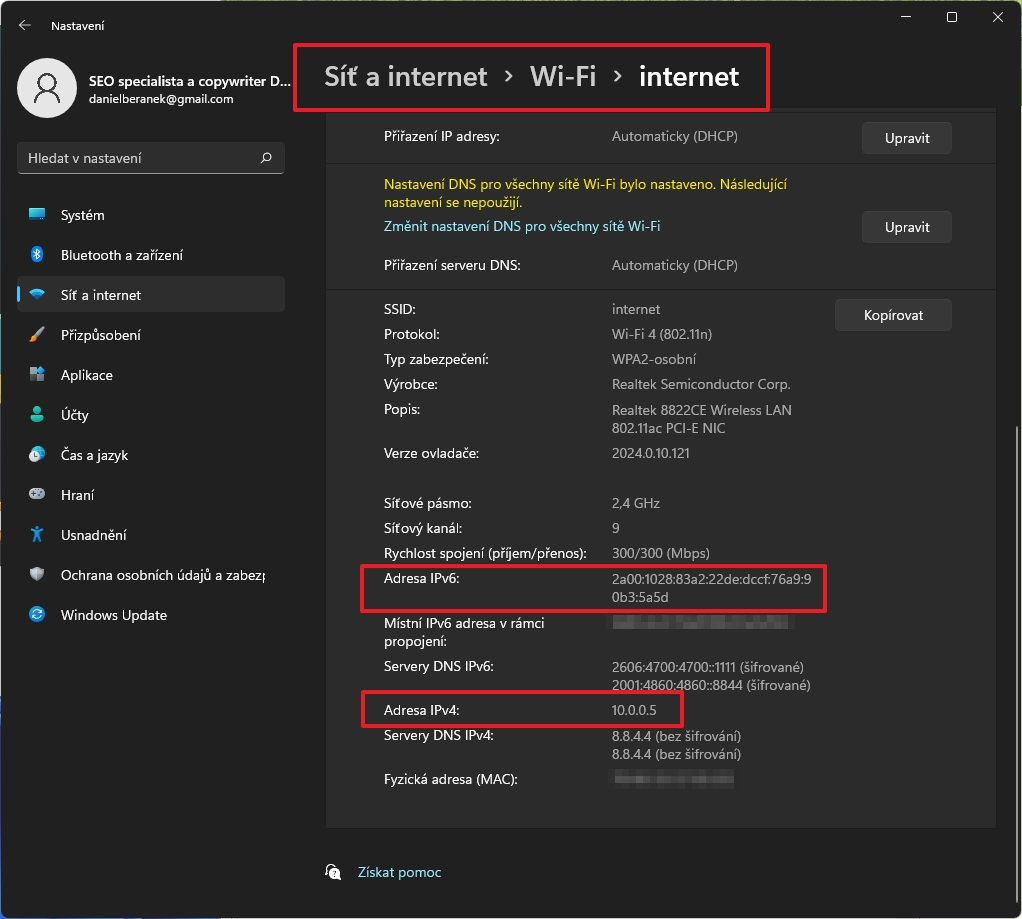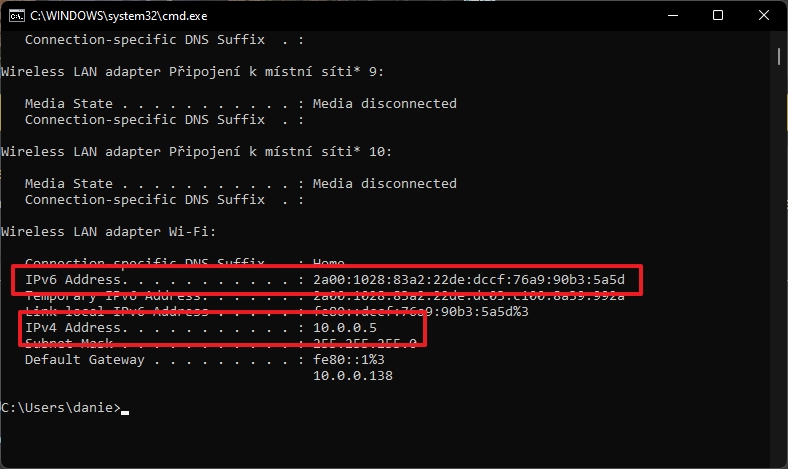Jak zjistit IP adresu?
Zjistit IP adresu zařízení se hodí v mnoha případech. Ať už se snažíte přiřadit provoz ke konkrétnímu zařízení v lokální síti či se třeba snažíte uniknout identifikaci portálů, které své služby omezují na základě geolokalizace. Jak určíte svou veřejnou či lokální IP adresu na protokolech IPv4 a IPv6?
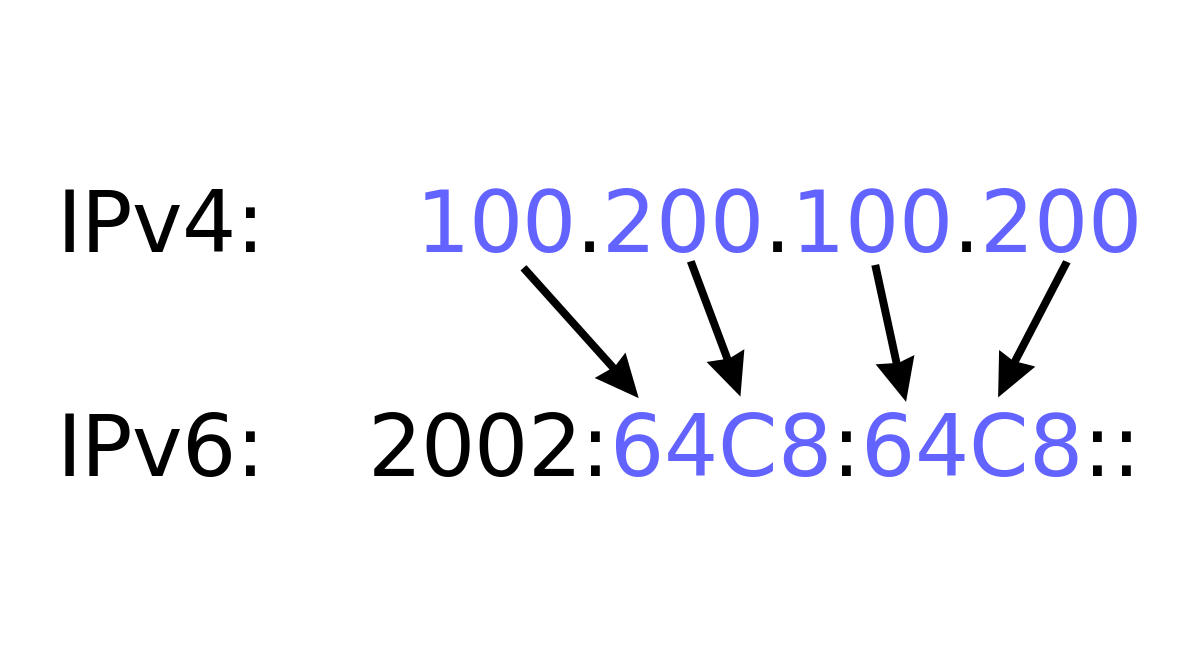
IP adresa je identifikátor zařízení v síti - ať už v té celosvětové či v té lokální. Jak určit IP adresu v té či oné?
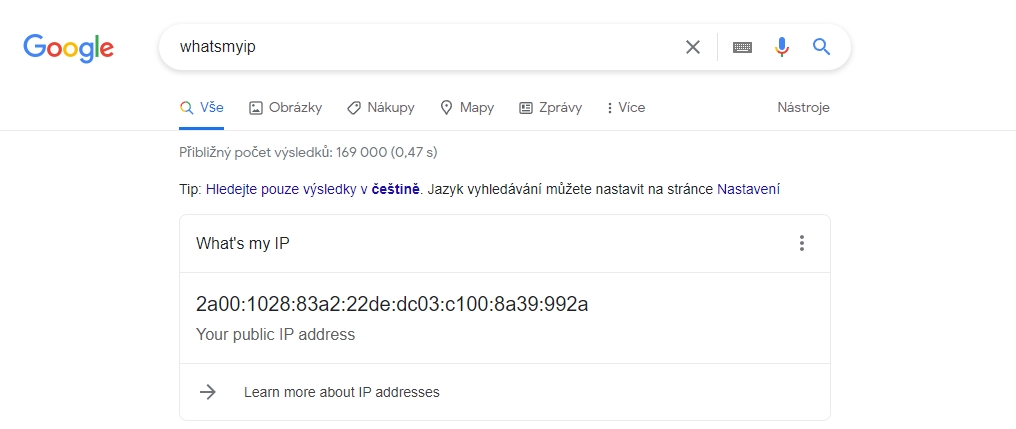
Jak zjistit svou IP adresu v internetu?
Veřejná IP adresa uživatele v internetu je ta IP adresa, pod kterou ho vidí druhá strana komunikace: vyhledávač, datové úložiště či třeba streamovací služba typu Netflixu. Ať už přistupujete ke vzdálené službě přes pevnou IP adresu, dynamické adresy poskytovatele internetového připojení, VPN klienta či třeba TOR, nejsnadněji ověříte IP adresu, kterou vás identifikuje příjemce pomocí webových služeb jako jsou:
Různé služby skýtají různé informace. Některé identifikují jen jeden z protokolů IPv4 či IPv6, jiné oba, další doplní údaje o
- hostname,
- zpětnou kontrolu hlavní IP;
- přibližnou lokalizaci;
- použití proxy;
- rychlost připojení;
- a další informace o systému a použitých aplikacích.
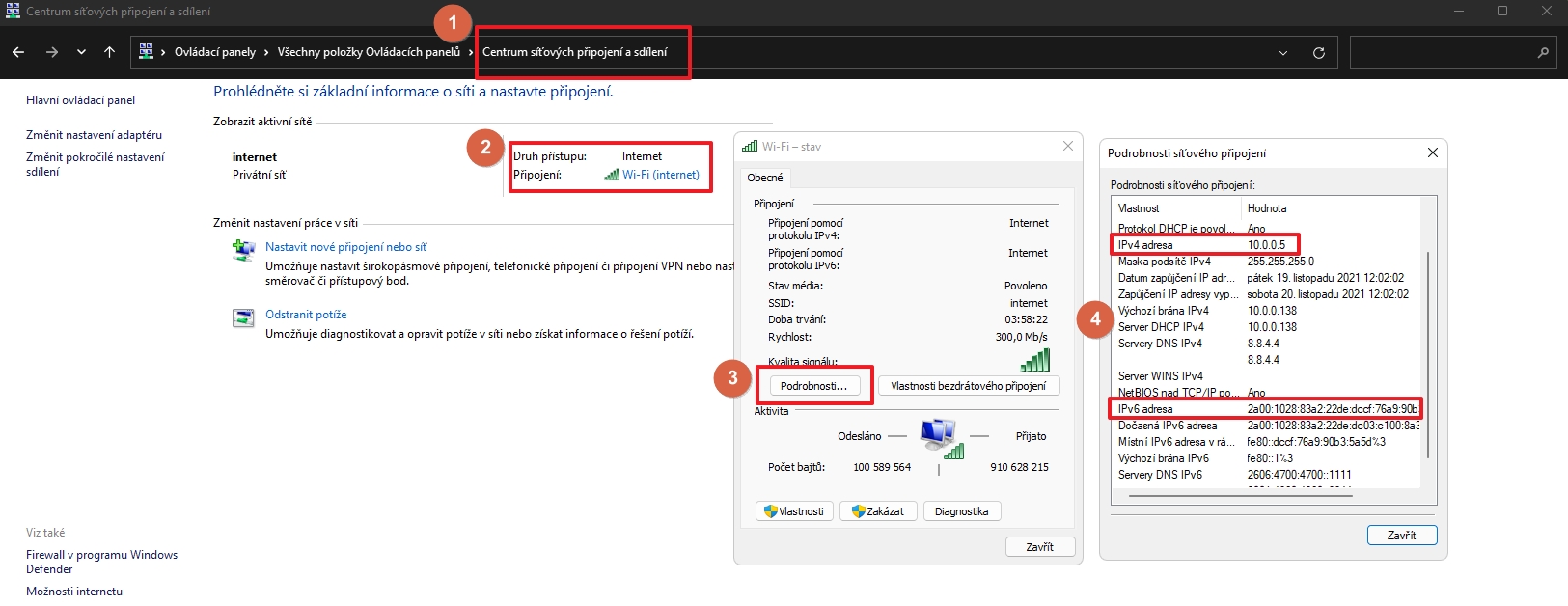
Jak zjistit svou IP adresu v lokální síti?
Jak zjistit IP adresu v lokální síti pomocí Ovládacích panelů?
- V Ovládacích panelech otevřeme Centrum síťových připojení a sdílení;
- v sekci Zobrazit aktivní sítě rozklikneme aktivní síť označenou jako Připojení;
- v další okně dané sítě rozklikneme Podrobnosti a
- vyhledáme údaje:
- IPv4 adresa a
- IPv6 adresa.
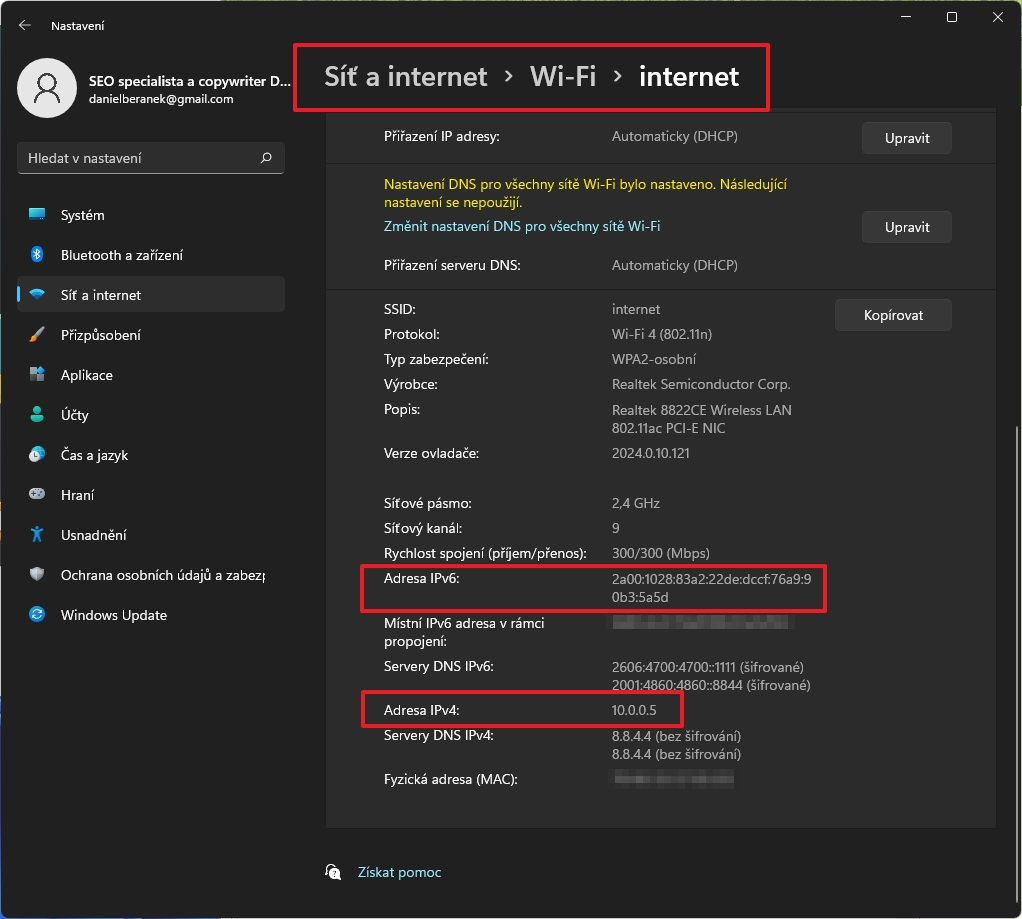
Jak zjistit IP adresu v lokální síti přes systémovou aplikaci Nastavení?
Jak jsou pomalu přenášeny funkce z Ovládacích panelů do systémové aplikace Nastavení, tak v ní můžeme najít už i údaje o IP adrese zařízení:
- Otevřeme systémovou aplikaci Nastavení;
- pokračujeme na kartu Síť a internet;
- vybereme druh aktuálního připojení (Wi-Fi či Ethernet);
- vybereme aktivní síť;
- dole v údajích připojené síti vyhledáme údaje:
- Adresa IPv6 a
- Adresa IPv4.
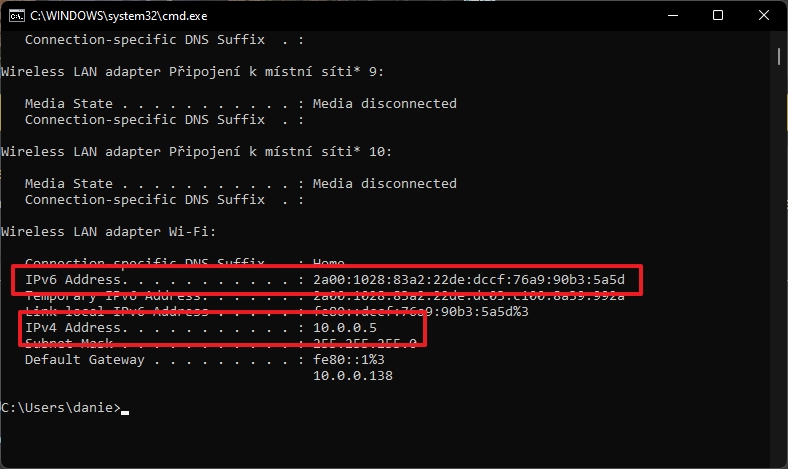
Jak zjistit IP adresu v lokální síti pomocí příkazového řádku?
- Otevřeme nástroj Spustit pomocí klávesové zkratky WIN + R;
- příkazem
cmd spustíme příkazový řádek;
- zadáme příkaz
ipconfig;
- vyhledáme položky:
- IPv6 Address (pro IP adresu protokolu IPv6) a
- IPv4 Address (pro IP adresu protokolu IPv4).
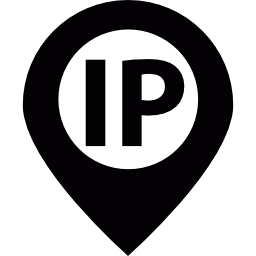
Jakými programy skrýt svou IP adresu?
„Aplikace slouží ke změně IP adresy v prohlížeči, kde se následně Váš počítač stane detekovatelný úplně z jiného umístění, tedy z jakéhokoliv státu celého světa. S aplikací Asoftis IP Changer surfujete v prohlížečích naprosto anonymně a hackeři nemají šanci odhalit odkud na stránku přistupujete. IP adresu je možné měnit i za běhu programu. V průběhu surfování lze tak okamžitě změnit adresu IP, bez nutnosti zavření prohlížeče.
Výhody programu:
- změní Vaši IP adresu na anonymní
- změní Vaše umístění, zemi odkud surfujete
- podporuje změnu IP adresy i pro https weby
Podporuje prohlížeče:
- Google Chrome
- Microsoft Edge
- Mozilla Firefox
- Opera
- Internet Explorer“
„NordVPN změní vaši IP adresu bezpečně a ze seznamu kvalitních serverů. IP adresu můžete změnit i dle Vámi zvoleného státu a vystupovat na internetu jako ze zvoleného státu, pokud např. potřebujete přistupovat k obsahu který není ve vaší zemi dostupný. Pro každý stát je k dispozici více IP adres, např. pro ČR je jich v databázi přes 100 ks. Celkem je databází přes 5 400 kvalitních proxy serverů s vysokou rychlostí umožňující např. i stream HD videa. Celá komunikace v rámci proxy serverů probíhá zabezpečeně, účet u NordVPN je možné používat jak na PC pod Windows tak i např. na mobilu pod Android, MacOS nebo lze nakonfigurovat váš router a všechna zařízení v domácnosti pak budou komunikovat přes zvolené VPN.“
„TunnelBear je velmi jednoduchý a efektivní VPN klient. Poskytuje kontrolu nad brouzdáním po internetu.
Vlastnosti:
- soukromé procházení webu, zajištění dat, skrytí Vaši IP adresy
- blokování stránek do jiné země (dle výběru)
- velmi intuitivní a zábavné ovládání!
Zablokujte sledovače webových stránek (reklamy, analytika, skripty, sociální tlačítka), které sledují vše, co Vy a Vaše rodina děláte online! TunnelBear poskytuje bezplatně každý měsíc kapacitu přenosu 500 MB dat. Můžete také využít Twitterových a Facebookových propagačních akcí, pro získání dalších volných dat.
Jednoduchost zapnutí/vypnutí spárovaná s hezkou mapou pro vizualizaci Vašeho připojení. Nemějte strach, pokud ztratíte připojení Wi-Fi, TunnelBear zablokuje veškerou nezajištěnou komunikaci, dokud nebude vše bezpečně znovu připojeno. TunnelBear používá ve výchozím nastavení silné 256-bitové šifrování AES. Slabší šifrování neposkytuje
GhostBear - utilita určená k zamaskování VPN komunikace. Nechte TunnelBear pohodlně připojit nebo odpojit na základě seznamu sítí, kterým důvěřujete.“
„ProtonVPN umožňuje změnit vaši IP adresu a vystupovat na internetu jako z jiného státu, umožní Vám tak pak přístup ke stránkám, které nejsou ve vaší zemi dostupné. Krom tohoto je komunikace zabezpečena a šifrována, můžete tak surfovat zcela bez obav, pokud se připojíte na Švýcarské VPN, kde sídlí i autoři ProtonVPN, bude vaše komunikace chráněna i před očima jurisdikce EU a USA kde neplatí zákon o monitoringu sítě.“
„PureVPN odráží váš internetový provoz prostřednictvím vrstev serverů, což znemožňuje sledování nebo stopování, a tím výrazně zvyšuje vaše soukromí a zabezpečení.
Snadné použití:
Stručný průvodce s často kladenými dotazy a návody vysvětluje, co PureVPN dělá a pomáhá vám nastavit připojení VPN.
Anonymní a zabezpečené:
PureVPN nejen anonymizuje vaši síťovou aktivitu, ale také ji šifruje v jednom z několika protokolů s výběrem hostitelské země. Veřejné hotspoty Wi-Fi jsou také mnohem bezpečnější s PureVPN.
Streamování:
Můžete streamovat geograficky omezená média, jako je Net TV a rádio, výběrem serverů v různých hostitelských zemích.
Split Tunneling:
Split Tunneling šetří šířku pásma tím, že vám umožňuje rozhodnout, kterou internetovou aktivitu chcete anonymizovat a kterou poslat běžnými kanály.
Nevýhodou je, že PureVPN může nahradit stávající ovladače TAP svými vlastními, což by mohlo způsobit problémy s existujícím softwarem.“
Zdroje
Daniel Beránek, 19.11.2021 16:23
 | AI Notebook je novou funkcí Copilotu (patrně nejen v rozhraní MS Edge), která pozměňuje možnosti interakce s textovou generativní AI. Upouští od chatu ve prospěch vytvoření souvislého finálního textu. Designer Image Editor je od toho oddělený, samostatný... |
 | Copilot je patrně první AI integrovaná přímo do operačního systému. Ovšem mimo vyhrazená území ho nevyužijete. A mezi ta území patří i starý kontinent. Tedy pokud nezkusíte Windows trošku potweakovat, aby z něj vypadl ten... |
 | Rychlé zobrazení plochy je populární fičurkou všech operačních systémů. Kdykoliv se ztrácíte v záplavě oken, nebo potřebujete rychle spustit program či otevřít dokument, šikne se okny nezaplavená plocha, kterou většina uživatelů... |
 | Rychlé spuštění Microsoft Edge může být pohodlné, ale někdy je lepší mít nad tímto procesem větší kontrolu. Většina uživatelů totiž Edge nepoužívá tak často, jak si Microsoft myslí. Naštěstí existují... |